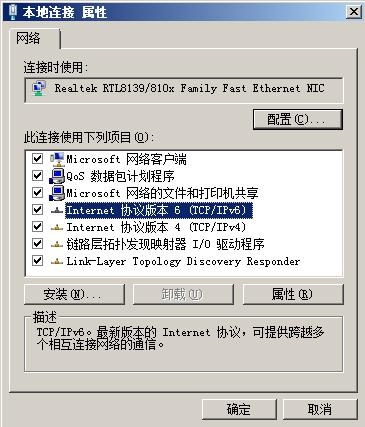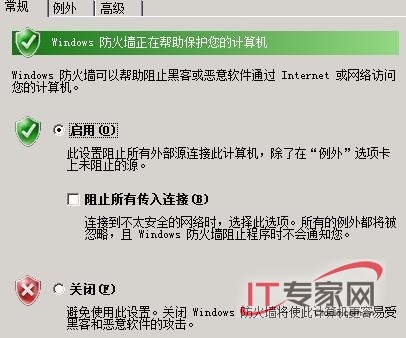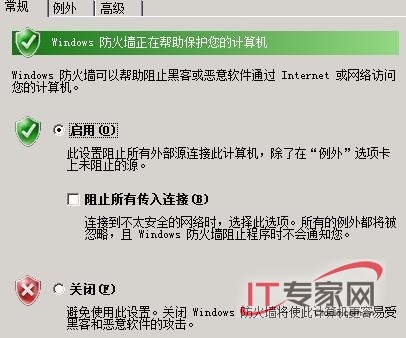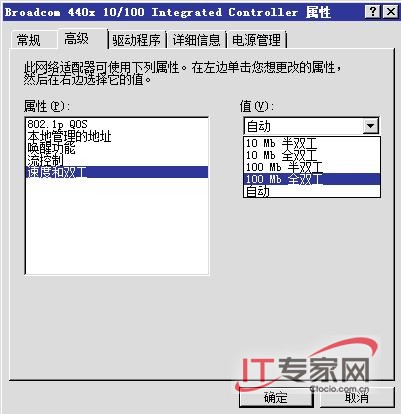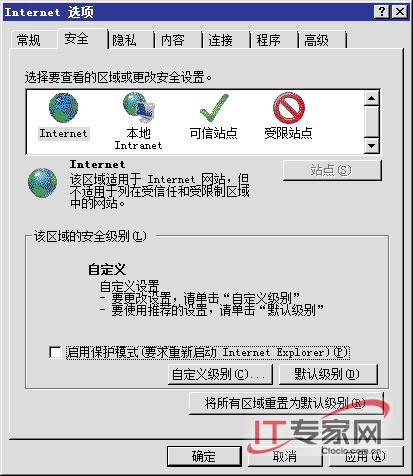在Internet網絡大行其道的今天我們幾乎無時無刻不與Internet網絡在打著交道提供速度更快連接更穩定的上網沖浪訪問一直是我們的追求除了要保證上網沖浪的相關硬件性能要穩定外只要我們對Windows系統稍微做一些針對性設置同時適當注意一些操作秘籍也能獲得更快的上網沖浪速度現在本文就以Windows Server 系統為操作藍本向各位朋友推薦幾則讓上網沖浪駛上高速路的私房秘籍但願這些內容能對大家有用!
不讓IPv協議成絆腳石
與舊版本操作系統相比Windows Server 系統新增加了TCP/IPv網絡協議不過由於目前多數普通工作站還不能很好支持該協議工作導致該協議在平時的上網過程中無法發揮應有的作用相反由於該協議在默認狀態會被Windows Server 系統自動安裝啟用它的存在會對平時上網還有干擾作用為了不讓TCP/IPv網絡協議干擾平時的上網沖浪訪問我們必須毫不猶豫地關閉TCP/IPv網絡協議的選中狀態;關閉TCP/IPv網絡協議的方法其實很簡單只要按照如下步驟來進行就可以了
首先以系統管理員身份進入Windows Server 系統依次單擊開始/設置/網絡連接/本地連接命令打開本地連接的屬性設置窗口;
其次在該屬性設置窗口中單擊常規標簽並在對應標簽頁面中選中與TCP/IPv通信協議有關的選項(如圖所示)並將該選項之前的勾號取消掉再單擊確定按鈕關閉本地連接屬性設置窗口那樣一來我們日後的上網沖浪操作就不會受到TCP/IPv網絡協議的干擾了
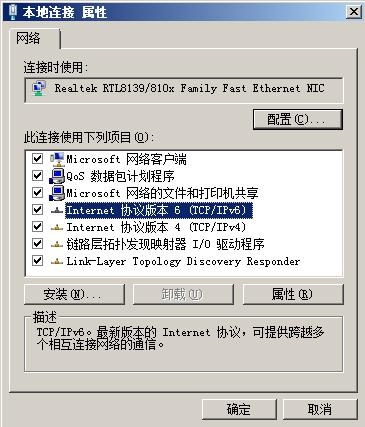
圖 本地鏈接屬性
此外在如圖所示的標簽設置頁面中Linklayer Topology Discovery Responder鏈路層拓撲發現映射器I/O驅動程序等都可以去掉因為這些組件平時不怎麼用到如果選中它們的話反而會影響工作站正常上網和浏覽;另外倘若自己的工作站中沒有什麼共享資源要共享給其他用戶訪問或者我們不想訪問局域網中的其他共享資源時可以取消Microsoft網絡客戶端項目以及Microsoft網絡的文件和打印機共享項目的選中狀態
不讓模塊服務干擾上網
在Windows Server 系統環境下使用其自帶的IE程序下載一些容量較大的程序文件時Windows Server 系統的CPU資源時常會被突然消耗殆盡這種現象將會導致與Internet網絡建立的連接被迫斷開從而造成上網沖浪的中斷仔細對這種奇怪的故障現象進行研究後我們發現在下載來自Internet網絡中的大容量程序時需要耗費的時間可能比較長Windows Server 系統中的Windows Module Installer系統服務可能會在這段時間突然運行從而會搶用系統中寶貴的CPU資源而上網連接由於沒有了CPU資源的支持將會被迫發生中斷現象為了避免系統模塊服務Windows Module Installer干擾上網沖浪的穩定性我們可以嘗試關閉該系統模塊服務以便全力以赴地讓系統CPU資源支持上網連接操作;在關閉Windows Server 系統的Windows Module Installer服務時我們可以按照下面的操作來進行
首先以系統管理員身份進入Windows Server 系統依次單擊該系統桌面中的開始/運行命令在彈出的系統運行文本框中輸入字符串命令servicesmsc單擊回車鍵後打開Windows Server 系統的服務列表窗口;
其次從服務列表窗口中找到Windows Module Installer服務選項並用鼠標雙擊該服務選項打開如圖所示的Windows Module Installer服務屬性界面在該界面的運行狀態處我們就能清楚地看到系統模塊服務是否啟動運行了一旦發現它已經被啟動時我們可以直接單擊對應設置頁面中的停止按鈕強行關閉Windows Module Installer服務的運行狀態;
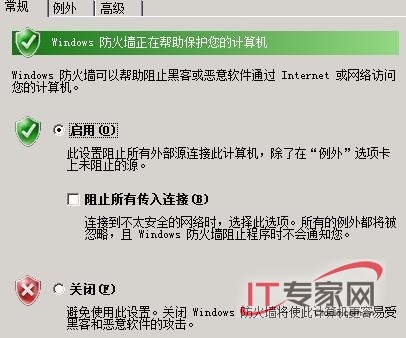
圖 Windows Module Installer服務屬性
為了防止該模塊服務日後會跟隨Windows系統一起啟動運行我們還需要修改該系統服務的啟動類型參數將其設置為禁止或手動啟動最後單擊確定按鈕關閉目標服務屬性設置窗口那樣的話系統模塊服務日後就不會干擾我們的上網訪問活動了
不讓防火牆阻礙上網操作
Windows Server 系統的防火牆功能比其他操作系統大大強化了為了保護系統安全相信許多人都會毫不猶豫地啟用防火牆不過這樣一來防火牆就會自動對上網數據流進行攔截審查從而會影響上網沖浪的效率那麼如何才能既開通防火牆來保護工作站系統的上網安全又能不影響上網沖浪的速度呢?其實很簡單我們只要對Windows Server 服務器系統的自帶防火牆程序進行合適設置讓其對常規的上網沖浪操作予以放行而對存在明顯漏洞的應用程序進行攔截就可以了下面就是具體的設置步驟
首先以系統管理員身份進入Windows Server 服務器系統用鼠標逐一單擊系統開始菜單中的設置控制面板選項打開系統控制面板窗口從中雙擊Windows防火牆圖標進入Windows Server 服務器系統的防火牆基本配置界面之後單擊其中的常規標簽選中對應標簽設置頁面中的啟用選項(如圖所示)這麼一來Windows Server 服務器系統的防火牆在缺省狀態下會同時攔截所有應用程序訪問Internet網絡;此時我們可以單擊例外標簽並在對應標簽頁面中讓防火牆放行IEQQMSN等常用網絡應用程序如此一來我們就能在防火牆的保護下安全上網沖浪了
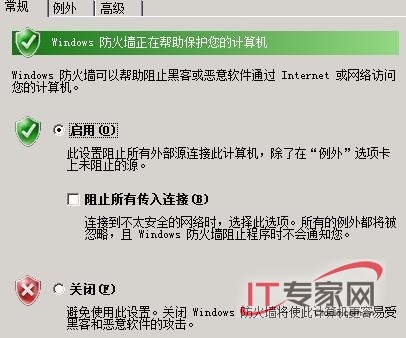
圖 啟用防火牆
對於那些存在安全漏洞的應用程序我們應該讓Windows Server 服務器系統的防火牆攔截它們的網絡訪問行為要做到這一點只需要在防火牆的例外標簽設置頁面中取消目標漏洞應用程序的選中狀態如果在對應標簽頁面中找不到目標漏洞應用程序時我們可以單擊添加程序按鈕在隨後出現的文件選擇框中將目標漏洞程序添加進來就可以了
不讓網卡設備出工不出力
目前許多普通用戶使用的工作站仍然還安裝使用著/M自適應的網卡設備這種網卡設備按理來說完全可以工作在M傳輸速度下然而在很多時候這種類型的網卡常常出工不出力僅僅晃悠晃悠地工作在M傳輸速度下其實在Windows Server 系統環境下我們可以按照如下步驟來讓/M自適應網卡設備工作在M傳輸速度下確保網卡設備全力以赴地支持上網沖浪
首先以系統管理員身份進入Windows Server 系統依次單擊開始/設置/網絡連接命令在彈出的網絡連接列表界面中用鼠標右鍵單擊本地連接圖標並執行右鍵菜單中的屬性命令打開本地連接的屬性設置窗口;
其次在該屬性設置窗口中單擊常規標簽並單擊對應標簽頁面中的配置按鈕進入目標網卡設備的屬性設置界面單擊該設置界面中的高級標簽並在對應標簽頁面中將網卡速度調整為M並且將工作模式設置為全雙工模式(如圖所示)最後單擊確定按鈕就可以了
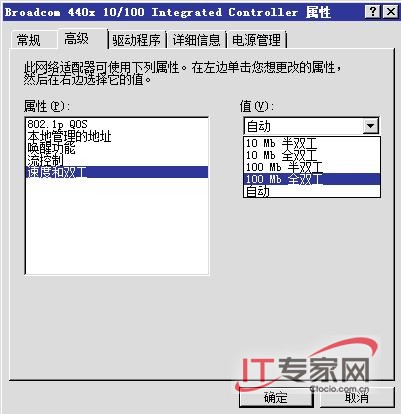
圖 網卡屬性
不讓IE影響網頁正常訪問
不少上網用戶反映在Windows Server 操作系統下使用其自帶的Internet Explorer訪問網頁內容時時常會遇到浏覽器打開一半網頁內容時浏覽器窗口莫名其妙被關閉的現象而且這種現象有時還會頻繁發生很明顯它會對我們的上網沖浪效率產生直接影響為了不讓IE浏覽器影響網頁正常訪問我們可以按照下面的操作來調教Windows Server 系統自帶的IE浏覽器
首先以系統管理員身份登錄進Windows Server 系統運行其中的Internet Explorer程序在彈出的IE浏覽器窗口中依次單擊菜單欄中的工具/Internet選項進入Interner選項設置對話框;
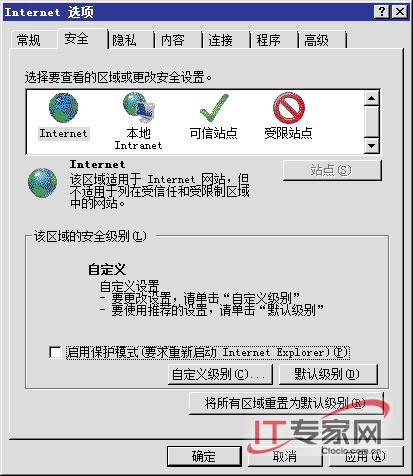
圖 Internet選項
在該設置對話框中單擊安全選項卡並選中對應選項設置頁面中的Internet項目再將對應該項目下面的要求重新啟動Internet Explorer選項取消選中(如圖所示);緊接著再將對應本地連接項目下面的要求重新啟動Internet Explorer選項也取消選中如果上面的設置還不能讓Internet Explorer浏覽器的工作狀態恢復正常的話我們還可以嘗試在Internet選項設置對話框中單擊高級選項卡再單擊對應選項設置頁面中的重置按鈕這樣的話Internet Explorer浏覽器一般就不會影響我們正常訪問網頁內容了
當然Windows Server 系統為了幫助大家使用Internet Explorer浏覽器快速訪問到網頁內容還提供了無加載運行Internet Explorer的功能通過這種方式打開Internet Explorer浏覽器後任何腳本內容以及插件都不會被自動運行如此一來網頁中的有效文字圖象內容就可以被快速顯示出來了
From:http://tw.wingwit.com/Article/Network/201311/30069.html